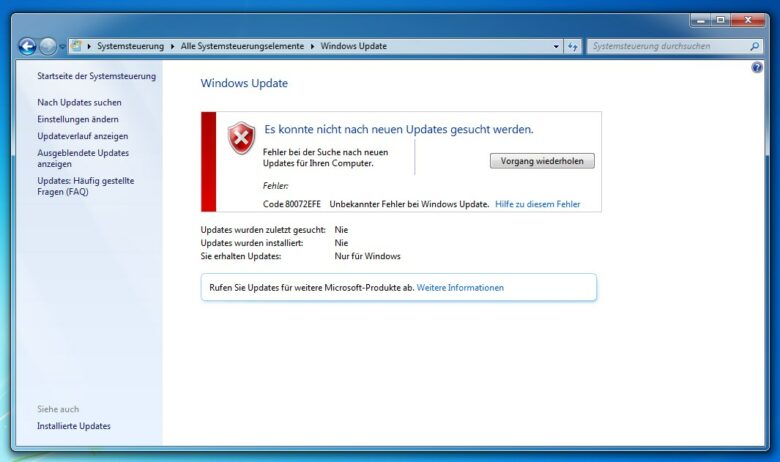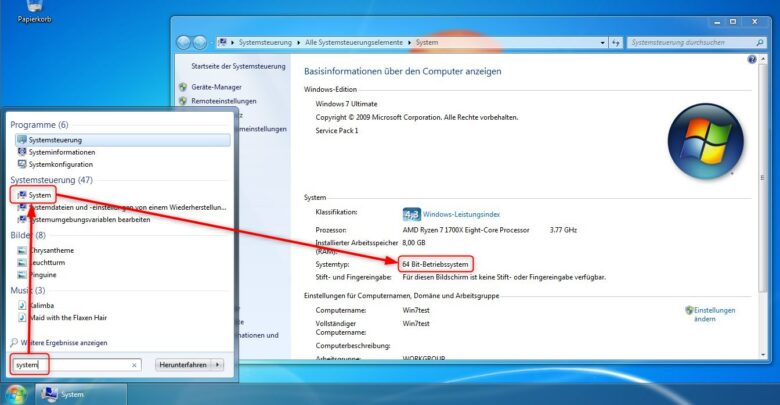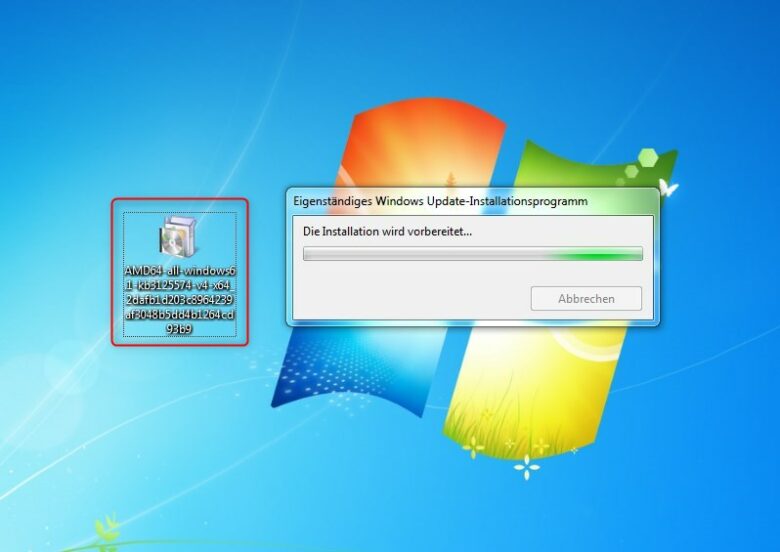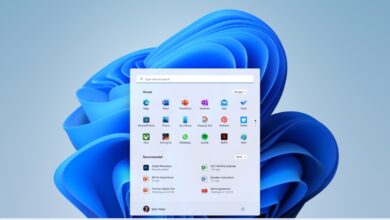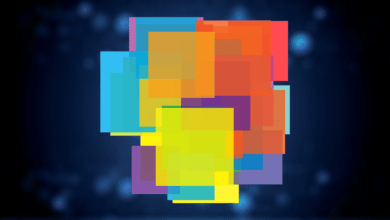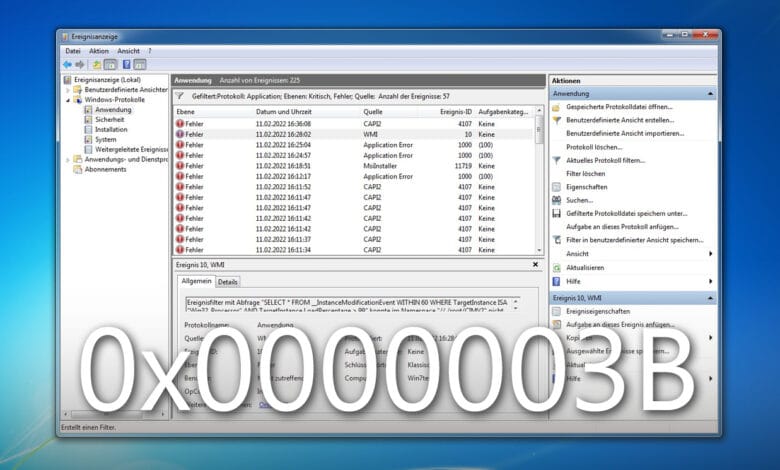
Bei der Verwendung von externen Geräten wie zum Beispiel Videokameras oder Festplatten kann es in manchen Konstellationen zu Problemen mit dem Betriebssystem kommen. Nennt man die Übeltäter beim Namen, handelt es sich dabei um Firewire und Windows 7 beziehungsweise Windows Server 2008. Was vereinzelt noch aus nostalgischen Gründen oder aufgrund alter Hardware noch auf einigen Rechnern läuft, sorgt nicht selten für ein gewisses Nostalgie-Feeling im Rahmen eines gepflegten Bluescreens. Konkret geht es dabei um den Fehlercode 0x0000003B, beziehungsweise einer SYSTEM_SERVICE_EXCEPTION. Was du dagegen tun kannst? Einfach weiterlesen.
Auslöser identifizieren
Beginne deine Fehlersuche, indem du alle nicht notwendigen Geräte vom Rechner trennst. Stöpsle nun der Reihe nach wieder alle Geräte ein und starte dazwischen immer neu. Tritt der Fehler nur bei einem bestimmten Gerät auf, und dieses ist auch noch per Firewire mit deinem Rechner verbunden? Dann bist du auf eine bekannte Schwachstelle gestoßen, die sogar bereits von Microsoft selbst in einem Bulletin behandelt wurde. Dabei tritt der Fehler 0x0000003B immer dann auf, wenn ein sogenanntes IEEE 1394-Gerät genutzt wird – also eines mit einer Firewire-Verbindung. Konkret liegt das Problem im dazugehörenden Treiber, der in der Regel direkt von Windows bereitgestellt wird. Wird der Gerätepuffer nicht ordnungsgemäß initialisiert, führt das zu einer SYSTEM_SERVICE_EXCEPTION. Es gibt dafür eine einfache Lösung.
Windows-Update oder Service-Pack als Problemlöser
Microsoft bietet für eine Reihe bekannter Probleme in ganz bestimmten Szenarien sogenannte Hotfixes an. Diese lösen explizit genau ein Problem und sollten nur dann installiert werden, wenn unbedingt notwendig. Mittlerweile ist es aber nicht mehr möglich, diese herunterzuladen. Stattdessen sollte ein Griff zum Windows-Update bereits Abhilfe schaffen. Im Service Pack 1 für Windows 7 und Windows Server 2008 ist eine neuere Version des 1394-Treibers enthalten, sodass das Problem damit Geschichte sein sollte.
Windows-Update durchführen
Die einfachste Variante liegt in der Nutzung von Windows Update. Öffne das Startmenü und tippe „Systemsteuerung“ ein. Öffne anschließend die Systemsteuerung, wähle im Dropdown-Menü rechts oben „Kleine Symbole“. Jetzt wird dir die vollständige Systemsteuerung angezeigt.
Klicke anschließend auf „Windows Update“ und gegebenenfalls auf den Button „Automatische Updates aktivieren“. Alternativ klicke auf „Updates suchen“ und warte, bis die Suche abgeschlossen ist. Sind Funktions-, Treiber- und Sicherheitsupdates verfügbar, kannst du diese unkompliziert an dieser Stelle installieren.
Solltest du einen Fehler 80072EFE erhalten, sind die Windows-Update-Server nicht erreichbar. Das hat aber weniger mit deiner Internetverbindung zu tun, sondern mit Microsoft selbst. Es gibt dafür ein Mini-Update, das du dir direkt im Windows-Update-Katalog herunterladen kannst. Installiere das für dein System vorgesehene Update und starte das Windows-Update erneut.
Service-Packs herunterladen und installieren
Ein Windows-Update ist nicht in jedem Fall die sinnvollste Option. Gerade bei Systemen, die nicht auf neuere Windows-Versionen aktualisiert werden dürfen/können, ist das automatische Update problematisch. Bereits in der Vergangenheit wurden unaufmerksame User auf diese Weise mit Windows 10 zwangsbeglückt. Mit den Service-Packs bist du hier auf der sichereren Seite.
Microsoft selbst bietet diese nicht mehr zum Download an. Du kannst die Service-Packs jedoch hier noch herunterladen:
Windows 7 / Windows Server 2008 Service Pack 1 32-Bit (Chip.de)
Windows 7 / Windows Server 2008 Service Pack 1 64-Bit (Chip.de)
Windows 7 / Windows Server 2008 Service Pack 2 32-Bit (Chip.de)
Windows 7 / Windows Server 2008 Service Pack 2 64-Bit (Chip.de)
Zwar sind im Service Pack 2 auch zahlreiche Updates des Service Pack 1 enthalten, jedoch solltest du trotzdem erst Nummer 1, dann Nummer 2 installieren. Achte außerdem darauf, dass du die passende Variante herunterlädst – also 32 oder 64 Bit. Bist du dir nicht sicher, welche Variante auf deinem System läuft, suche über das Startmenü nach „System“ und öffne diese App. Im Bereich „System“ findest du bei „Systemtyp“ die genutzte Architektur.
Installiere das richtige Paket und starte anschließend den Rechner neu. Wiederhole den Vorgang für das Service Pack 2.
Kleiner Tipp am Rande: Viele Windows-7-Editionen wurden bereits mit dem Service Pack 1 installiert, sodass du dieses selbstredend nicht erneut installieren kannst. Entsprechend solltest du daher auch gar nicht erst auf den Fehler stoßen. Service Pack 2 solltest du aber trotzdem in jedem Fall installieren.
Vorgehensweise bei Windows Server 2008
In puncto Oberfläche unterscheiden sich Windows 7 und Server 2008 nicht großartig. Jedoch solltest du, wenn dein System als Server genutzt und großer Wert auf dessen Verfügbarkeit gelegt wird, auf Nummer sicher gehen. Erstelle vor Anwendung des Hotfix ein komplettes Backup der Systemfestplatte oder -SSD. Wahlweise kannst du dafür entweder die Bordmittel des Serverbetriebssystems nutzen oder auf externe Software zurückgreifen. Als Server-Admin sollte das ohnehin kein Neuland für dich darstellen. Beginne nach erfolgtem Backup mit der Installation des Hotfix.
Weitere mögliche Fehlerquellen
Der Fehler 0x0000003B kann auch noch andere Ursachen haben. Neben IEEE 1394-Geräten können Treiber im Allgemeinen ein Problem darstellen – vor allem dann, wenn sie veraltet oder nicht gänzlich zu deiner Windows 7-Version kompatibel sind. Allen voran kann die Installation von Grafikkarten- und Chipsatztreibern bereits in vielen Fällen eine ganze Palette von Fehlern in einem Abwasch lösen. Lade dir hierfür einfach die aktuellen Gerätetreiber deines Grafikkarten- und Mainboardherstellers zum exakten Modell herunter und installiere diese. Möglicherweise haben sich nach einem Neustart bereits sämtliche Fehlerquellen in Luft aufgelöst und du kannst dein System wieder wie gewohnt nutzen.
Es ist mittlerweile aber auch gar nicht mehr so unwahrscheinlich, dass für dein System keine aktuellen Treiber mehr angeboten werden. Windows 7 beziehungsweise Windows Server 2008 werden bereits seit einigen Jahren nicht mehr offiziell unterstützt. Vielleicht kann daher auch ein Betriebssystem-Update den Fehler beheben.